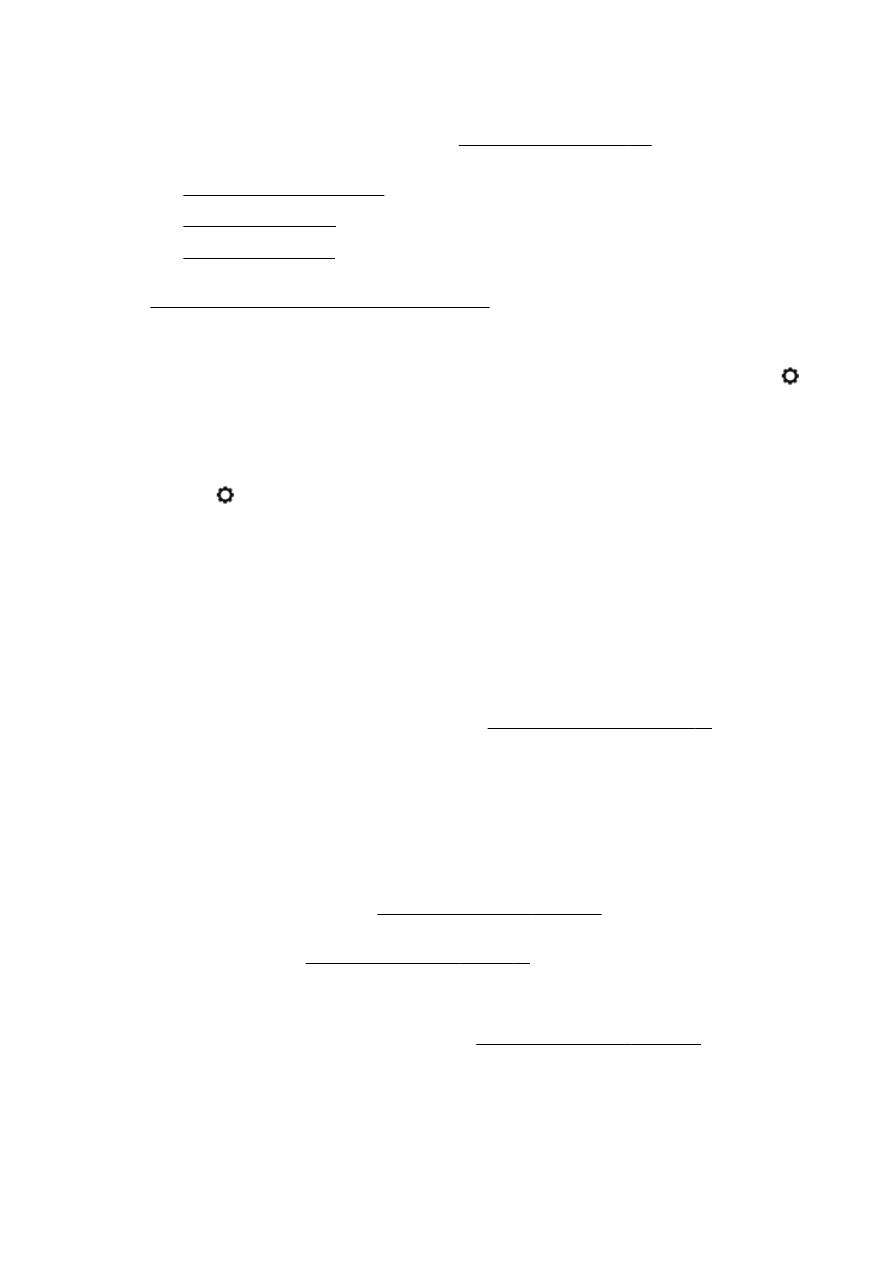
Kopikvaliteten er dårlig
Lær mer om hvordan du løser kopieringsproblemer.
Klikk her for å koble til Internett for mer informasjon.
Kopier er tomme eller falmede
●
Kontrastinnstillingen kan være satt for lys. Berør Kopier på skriverens kontrollpanel, berør og
Innstillinger, berør Lysere/mørkere, og bruk deretter pilene til å lage mørkere kopier.
●
Kvalitetsinnstillingen Rask (som gir kopier i utkastkvalitet) kan være årsaken til falmede
dokumenter eller dokumenter uten tekst. Endre til innstillingen Normal eller Best.
◦
Kontrastinnstillingen kan være satt for lys. Berør Kopier på skriverens kontrollpanel, berør
og Innstillinger, berør Lysere/mørkere, og bruk deretter pilene til å lage mørkere kopier.
Størrelsen blir redusert
●
Forminsk/forstørr eller en annen kopieringsfunksjon kan ha blitt angitt fra skriverens
kontrollpanel for å forminske det skannede bildet. Kontroller innstillingene for kopieringsjobben
for å være sikker på at de er for normal størrelse.
●
Innstillingene i HP-programvaren kan være satt til å redusere det skannede bildet. Endre
innstillingene hvis det er nødvendig. Du finner mer informasjon i den elektroniske hjelpen til HP-
programvaren.
●
Det skitne skannerglasset kan redusere det skannede bildet. Rengjøre skannerglasset eller
dokumentstøtten. Du finner mer informasjon i Vedlikeholde skriveren på side 35.
●
Denne innkommende sidestørrelsen kan være større enn originalen som er lagt i.
Kopikvaliteten er dårlig
●
Kontroller skriveren
◦
Skannerlokket er kanskje ikke lukket riktig.
◦
Skannerglasset eller dokumentstøtten på skannerlokket trenger kanskje rengjøring. Du
finner mer informasjon i Vedlikeholde skriveren på side 35.
◦
Den automatiske dokumentmateren (ADM) må kanskje rengjøres. Du finner mer
informasjon i Vedlikeholde skriveren på side 35.
●
Uønskede linjer
◦
Skannerglasset, dokumentstøtten på skannerlokket eller rammen trenger kanskje
rengjøring. Du finner mer informasjon i Vedlikeholde skriveren på side 35.
●
Kopien er skjev eller forskjøvet
Hvis du bruker den automatiske dokumentmateren (ADM), må du kontrollere følgende:
NOWW
Løse kopieringsproblemer 135
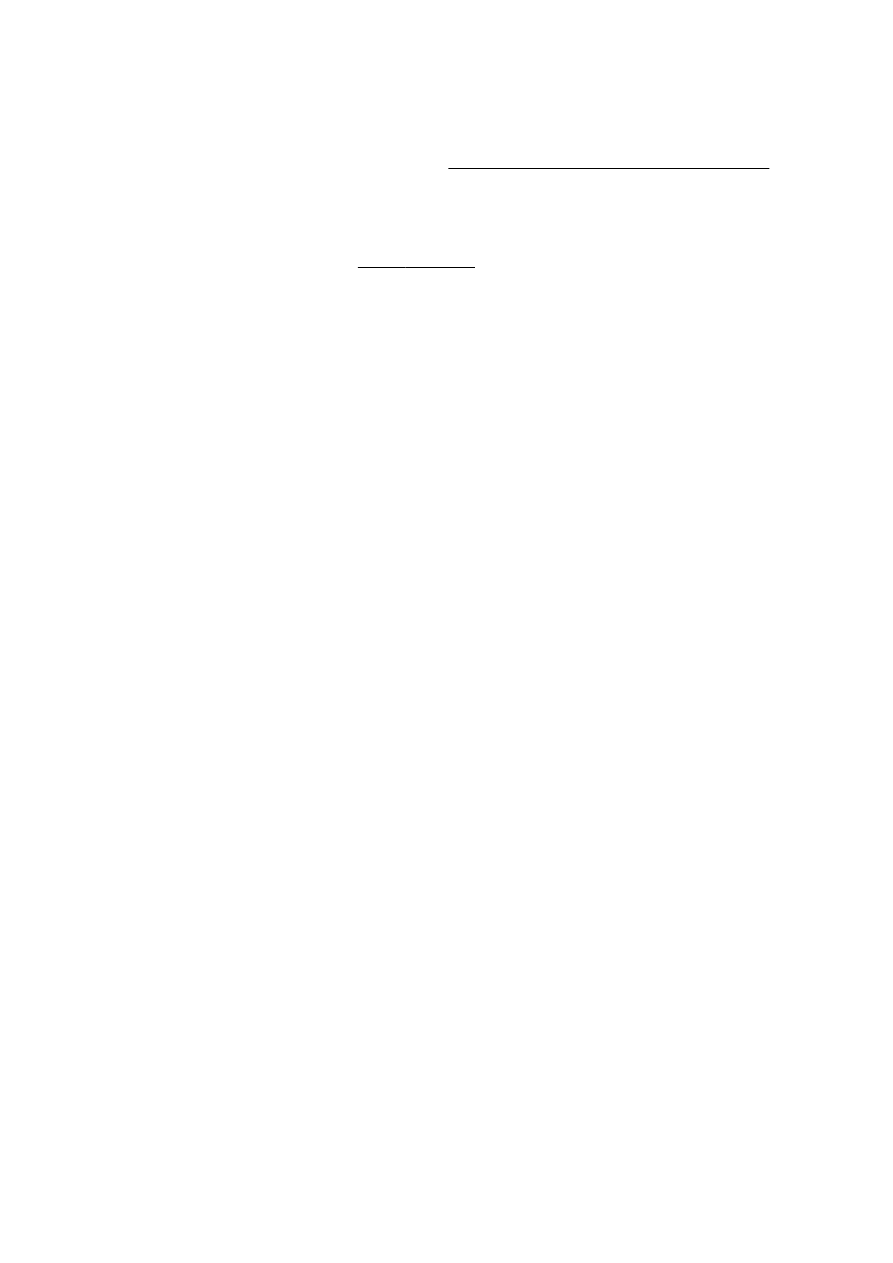
◦
Kontroller at ADM-innmatingsskuffen ikke er for full.
◦
Kontroller at dokumentmaterens breddeskinner er plassert tett inntil papiret.
Hvis du vil ha mer informasjon, kan du se Legge en original i dokumentmateren på side 29.
●
Vannrette kornete eller hvite striper i lyse til mellomgrå områder
◦
Standard forbedringsinnstilling passer kanskje ikke til jobben. Kontroller innstillingen, og
endre den om nødvendig for å forbedre tekst eller fotografier. Hvis du vil ha mer
informasjon, kan du se Kopier på side 54.
136 Kapittel 10 Løse et problem
NOWW